【STEAM】Remote Play Togetherで音が出ない時に試す対処法【3Steps】

こんにちは、カリン(@KarinMiee)です。
STEAMのRemote Play Togetherってとても便利な機能ですよね。
私たちも良く使っています。
ただ、招待された側にゲーム音が出ないというトラブルが発生しました。
今回は私たちが試して解決した3つのステップを紹介します。
 カリン
カリン1ステップでダメなら2ステップへ進む…といった感じでステップアップして試してね。
目次
STEP1:STEAMの設定【ホスト側】
左上のSTEAM → 設定 → Remote Play → ホストの詳細設定
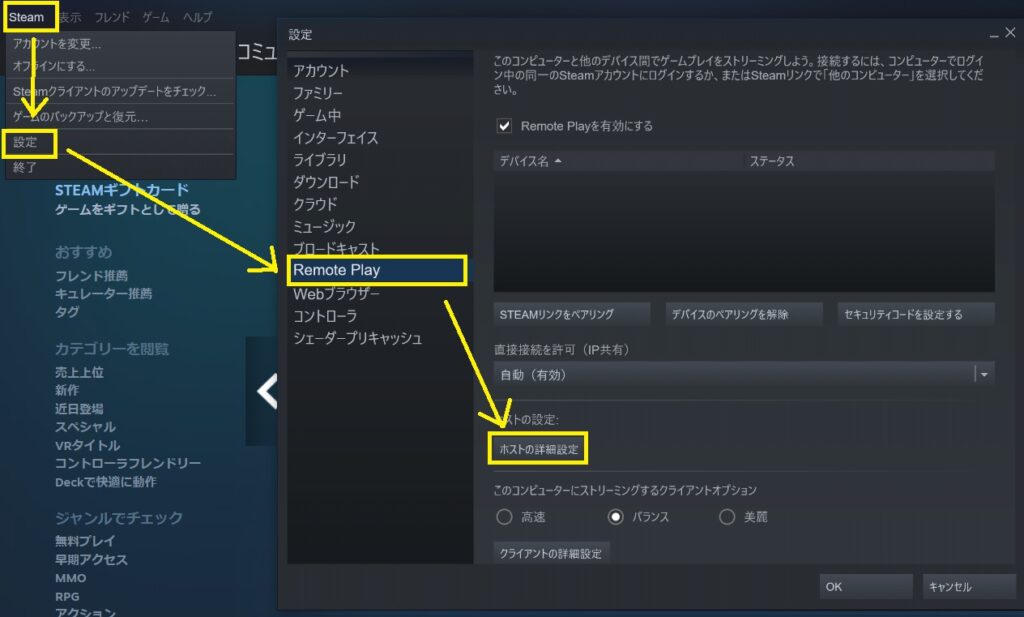
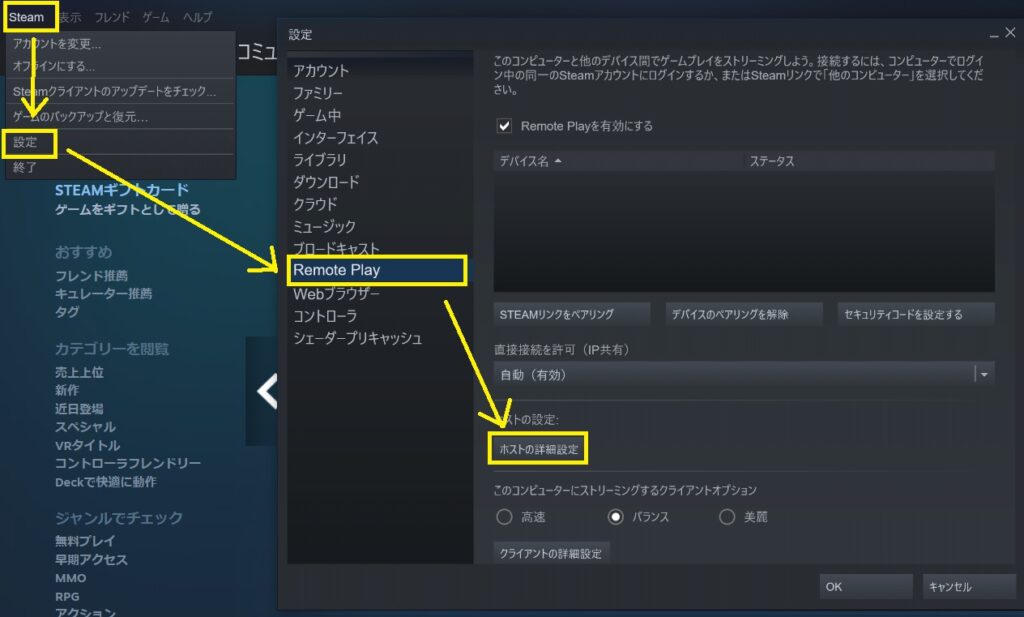
オーディオをホストで再生にチェックを入れる
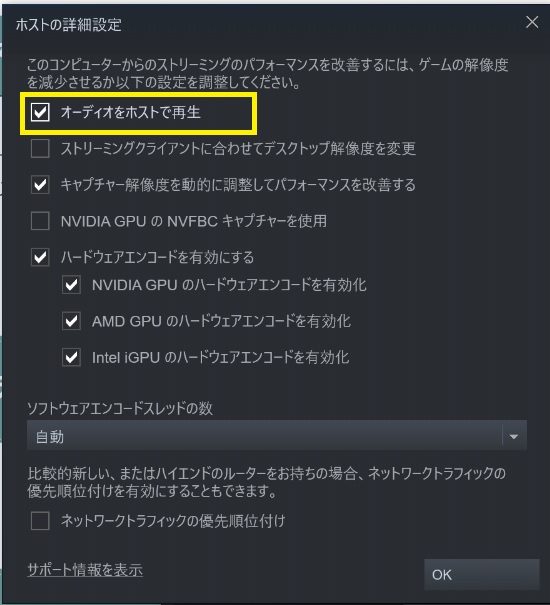
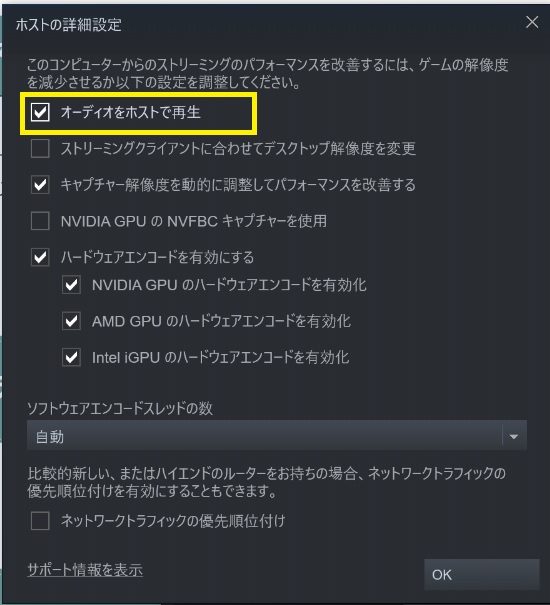
STEP2:STEAMの設定【クライアント側】
STEAM → 設定 → Remote Play → クライアントの詳細設定
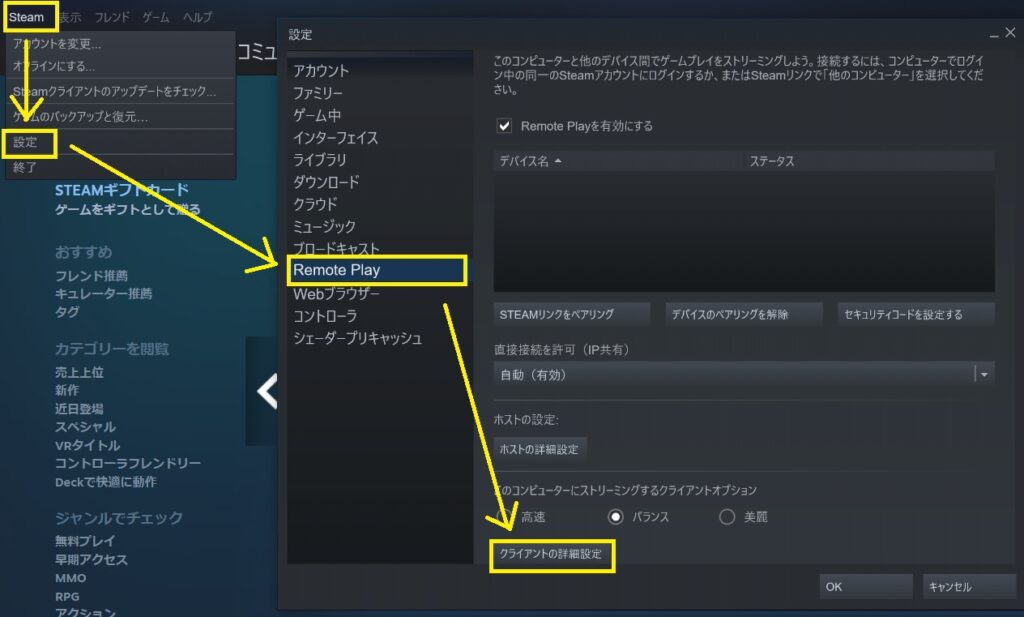
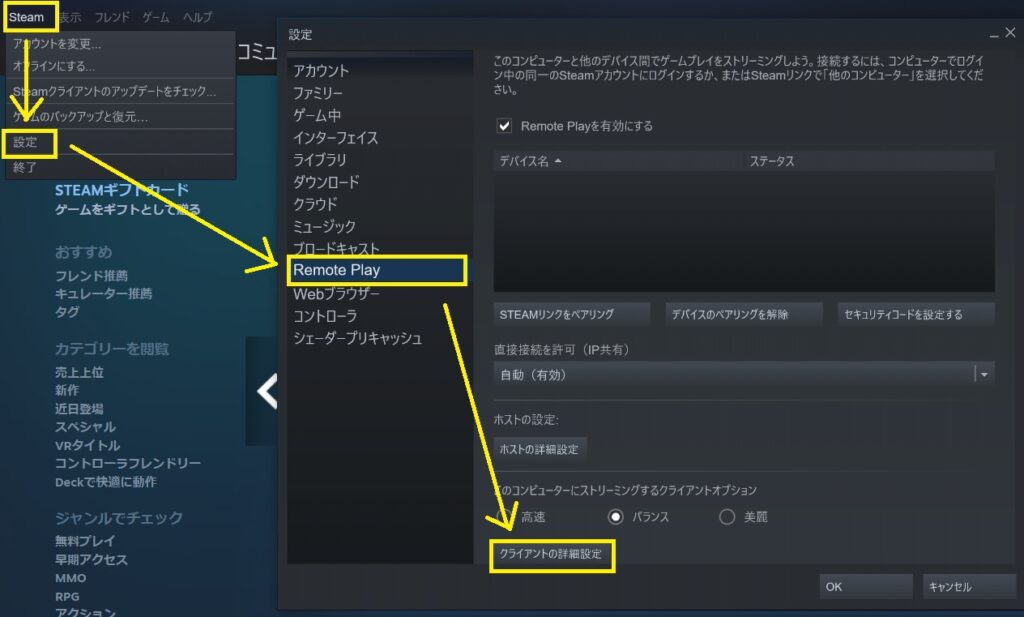
【追記部分】
「ビデオ」と「オーディオ」を下記設定にする。
◆ビデオ:バランス
◇オーディオ:ステレオ
※オーディオは≪自動検出(ステレオ)≫になっている場合でも、「ステレオ」に変更して試してください。
STEP3:PCのサウンド設定【ホスト側】
タスクバーのスピーカーアイコンを右クリック → サウンドの設定
もしくは、Windowsキーを押してサウンドの設定と入力
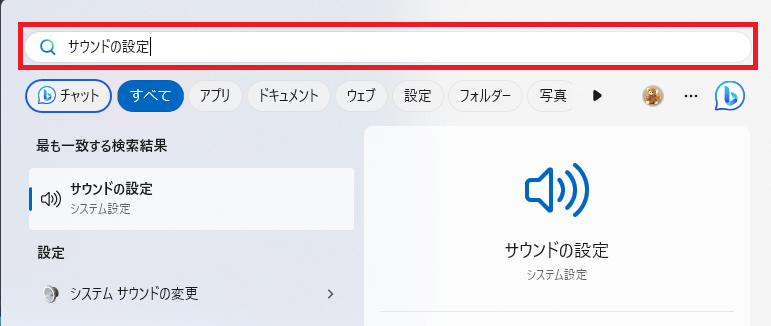
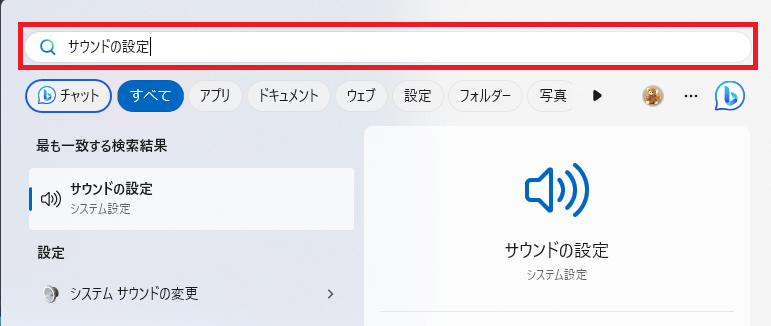
詳細設定 → サウンドの詳細設定
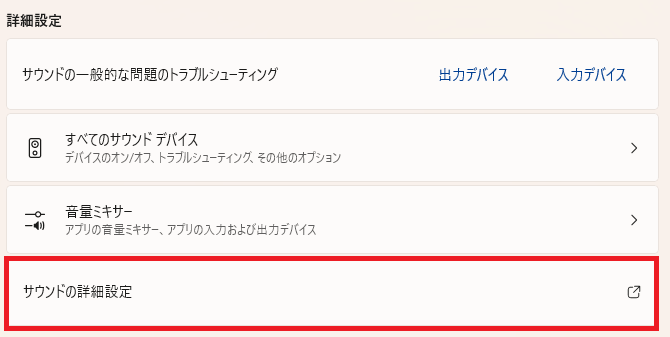
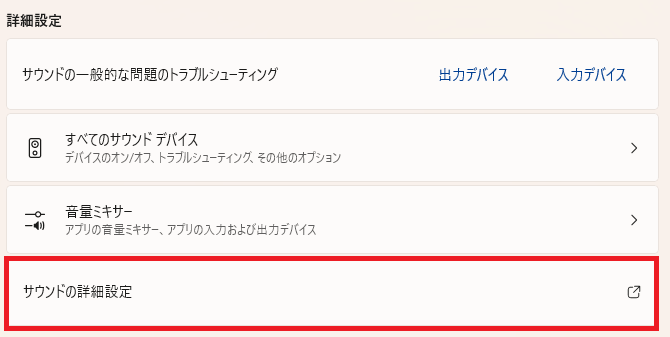
「再生」タブの音を出力しているデバイスを選択して、プロパティをクリック
「詳細」タブで、デフォルト形式を 24 ビットから 16 ビットに変更
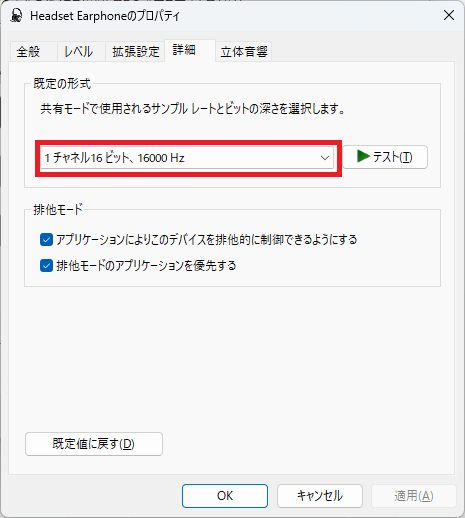
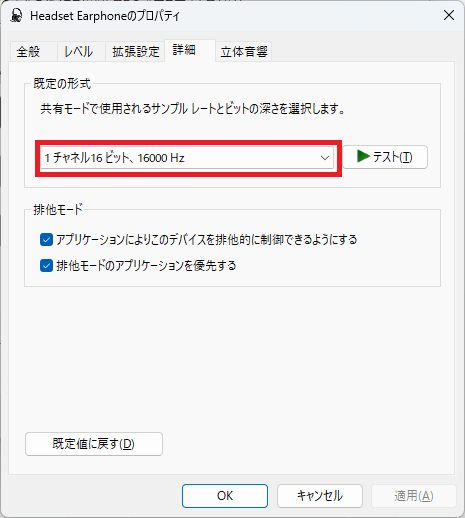
おわりに
音が出ないとせっかくの楽しいゲームも満喫しきれないですよね。
私はSTEP3で音が出るようになったので、もしかしたらSTEP3のみで音が出るようになるかもしれません。
同じように音が出なくて困っている方がいましたら、参考にしてみてください。
追記
AirPodsなどの無線で音の出力をしていると音が出ないというケースがあるみたいです。
その場合は有線のヘッドフォンなどにすると解消するみたいです。



コメントで教えてくれてありがとうございました!
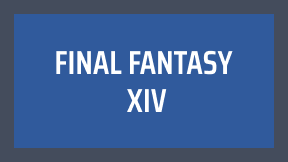
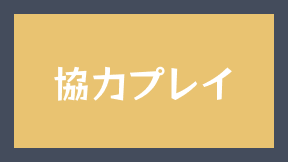
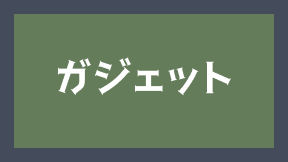
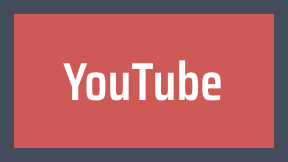









コメント
コメント一覧 (6件)
STEP2は結局何なんです?
>ユウヤ 様
コメントありがとうございます。
記述していたつもりが、漏れていました…教えていただきありがとうございます。
本文に追記しましたが、「ビデオ」と「オーディオ」の設定が下記になっているか確認してください。
◆ビデオ:バランス
◇オーディオ:ステレオ
※オーディオは≪自動検出(ステレオ)≫になっている場合でも、「ステレオ」に変更して試してください。
>Karin Mie 様
早速の更新ありがとうございます!
STEP1~3まで試してみたんですが結局治らず…。
クライアント側の友人が数日前に突然音が聞こえないと言い出してここにたどり着きましたが、現状お手上げという感じです。
何かわかったらまたコメントしに来ます。
ありがとうございました。
>ユウヤ 様
治らなかったのですね…お力になれず残念です…。
RemotePlay Togetherって神機能ですが、突然の不具合があるのが難点ですよね…
もうやっているかもしれませんが、特定のゲームだけならSTEAM内のそのゲームのコミュニティに解決策があるかもしれません。
1日でも早く解決できますように…!
初めまして、Karin Mie様
私のゲームでも、ゲスト達がゲームに入って10秒ほどすると、彼等のPC では音が消えてしまう、という現象が発生していました。
こちらのアドバイスも参考にさせていただき、いろいろいじってみましたが、最終的に、意外にもiPodsが原因だったことが分かりました。ヘッドフォンをアナログなものに変えたら解消しました。
改善策の1つとして、参考になればと思い書かせていただきました。
本当に困っているとき、こちらのように分かりやすい解説は、たとえそれが解決に繋がらなかったとしても、とてもありがたかったです。
お世話になりました。
>hal2000様
とても有益な情報をありがとうございます。
無線接続が問題になるケースもあるんですね。
ブログにも追記として書いておきます!
ご丁寧にコメントいただき助かりました。
素敵なゲームライフを!